Συμβουλή: Μάθετε περισσότερα σχετικά με Microsoft Forms ή ξεκινήσετε αμέσως και δημιουργήστε μια έρευνα, κουίζ ή ψηφοφορία. Θέλετε πιο προηγμένη εμπορική προσαρμογή, τύπους ερωτήσεων και ανάλυση δεδομένων; Δοκιμάστε την εφαρμογή Dynamics 365 Customer Voice.
Μπορείτε να δημιουργήσετε μια άμεση ψηφοφορία σε πραγματικό χρόνο σε δευτερόλεπτα μέσα σε ένα μήνυμα ηλεκτρονικού ταχυδρομείου. Στο σώμα του ηλεκτρονικού ταχυδρομείου σας στο Outlook, προσθέστε ερωτήσεις και επιλογές για μία ή πολλές απαντήσεις. Αφού στείλετε το μήνυμα, οι παραλήπτες ψηφίζουν απευθείας μέσω ηλεκτρονικού ταχυδρομείου ή κάνουν κλικ σε μια εύχρηστη συμπεριλαμβανόμενη σύνδεση και ψηφίζουν σε ένα παράθυρο του προγράμματος περιήγησης. Στη συνέχεια, μπορείτε να ελέγξετε γρήγορα τα αποτελέσματα της ψηφοφορίας στην κάρτα ψηφοφορίας.
Σημείωση: Για να δημιουργήσετε μια ψηφοφορία στο Outlook, ο διαχειριστής σας πρέπει να μεταβεί στο Κέντρο διαχείρισης Microsoft 365 και να ελέγξει την επιλογή Αποστολή σύνδεσης προς τη φόρμα και συλλογή απαντήσεων στην περιοχή Εξωτερική κοινή χρήση. Οι διαχειριστές μπορούν να μάθουν περισσότερα εδώ.
Με ποιες εκδόσεις του Outlook μπορώ να δημιουργήσω μια ψηφοφορία;
Μπορείτε να χρησιμοποιήσετε την ψηφοφορία με τις ακόλουθες εκδόσεις του Outlook.
Δημιουργία ψηφοφορίας
-
Σε ένα νέο μήνυμα ηλεκτρονικού ταχυδρομείου, μεταβείτε στην καρτέλα Εισαγωγή και, στη συνέχεια, κάντε κλικ στην επιλογή Ψηφοφορία.
Σημείωση: Μπορείτε επίσης να βρείτε την ψηφοφορία στην καρτέλα Επιλογές > Χρήση κουμπιών εκλογής > Ψηφοφορία.
-
Ανοίγει το παράθυρο Ψηφοφορία και είναι έτοιμο για να πληκτρολογήσετε την πρώτη ερώτηση και δύο επιλογές.
Σημείωση: Εάν έχετε ήδη εισέλθει με τον εταιρικό ή σχολικό λογαριασμό σας και σας ζητηθεί να εισέλθετε ξανά, μπορεί να υπάρχει μια ρύθμιση που πρέπει να αντιμετωπίσει ο διαχειριστής σας για να εξαλείψει αυτό το επιπλέον βήμα εισόδου για εσάς. Επικοινωνήστε με τον διαχειριστή σας για περισσότερες πληροφορίες.
-
Για να προσθέσετε επιπλέον επιλογές, κάντε κλικ στην επιλογή + Προσθήκη.
-
Όταν ολοκληρώσετε την προσθήκη επιλογών, μπορείτε να αποφασίσετε εάν θέλετε οι ερωτώμενοι να επιλέγουν μόνο μία απάντηση ή πολλές απαντήσεις. Εάν θέλετε να επιτρέψετε πολλές απαντήσεις, κάντε εναλλαγή του κουμπιού Πολλαπλές απαντήσεις προς τα δεξιά, ώστε να γίνει πράσινο.
-
Κάντε κλικ στην επιλογή Εισαγωγή ψηφοφορίας σε μήνυμα ηλεκτρονικού ταχυδρομείου.
Θα δείτε μια σύνδεση προς την ψηφοφορία στο σώμα του μηνύματος ηλεκτρονικού ταχυδρομείου και το όνομά σας προσυμπληρωμένο στη γραμμή "ΚΟΙΝ.". Τώρα είστε έτοιμοι να στείλετε την ψηφοφορία σας μέσω ηλεκτρονικού ταχυδρομείου.
Σημείωση: Εάν κρυπτογραφήσετε ένα μήνυμα του Outlook που περιέχει κουμπιά εκλογής, οι παραλήπτες των μηνυμάτων δεν θα μπορούν να τα δουν. Αυτή η δυνατότητα δεν υποστηρίζεται αυτήν τη στιγμή.
Δημιουργία ψηφοφορίας
-
Σε ένα νέο μήνυμα ηλεκτρονικού ταχυδρομείου, μεταβείτε στην καρτέλα Μήνυμα και, στη συνέχεια, κάντε κλικ στην επιλογή Ψηφοφορία.
Σημείωση: Μπορείτε επίσης να βρείτε και να καρφιτσώσετε την Ψηφοφορία στη γραμμή εργαλείων.
-
Όταν ανοίξει το παράθυρο ψηφοφορίας, πληκτρολογήστε την πρώτη ερώτηση και δύο επιλογές.
-
Για να προσθέσετε επιπλέον επιλογές, κάντε κλικ στην επιλογή + Προσθήκη.
-
Όταν ολοκληρώσετε την προσθήκη επιλογών, μπορείτε να αποφασίσετε εάν θέλετε οι ερωτώμενοι να επιλέγουν μόνο μία απάντηση ή πολλές απαντήσεις. Εάν θέλετε να επιτρέψετε πολλές απαντήσεις, κάντε εναλλαγή του κουμπιού Πολλαπλές απαντήσεις προς τα δεξιά, ώστε να γίνει πράσινο.
-
Κάντε κλικ στην επιλογή Εισαγωγή ψηφοφορίας σε μήνυμα ηλεκτρονικού ταχυδρομείου.
Θα δείτε μια σύνδεση προς την ψηφοφορία στο σώμα του μηνύματος ηλεκτρονικού ταχυδρομείου και το όνομά σας προσυμπληρωμένο στη γραμμή "ΚΟΙΝ.". Τώρα είστε έτοιμοι να στείλετε την ψηφοφορία σας μέσω ηλεκτρονικού ταχυδρομείου.
Δημιουργία ψηφοφορίας
-
Σε ένα νέο μήνυμα ηλεκτρονικού ταχυδρομείου, επιλέξτε Περισσότερες εφαρμογές > Ψηφοφορία από τις καρτέλες Μήνυμα ή Εισαγωγή .
-
Ανοίγει το παράθυρο Ψηφοφορία και είναι έτοιμο για να πληκτρολογήσετε την πρώτη ερώτηση και δύο επιλογές.
-
Για να προσθέσετε επιπλέον επιλογές, κάντε κλικ στην επιλογή + Προσθήκη.
-
Όταν ολοκληρώσετε την προσθήκη επιλογών, μπορείτε να αποφασίσετε εάν θέλετε οι ερωτώμενοι να επιλέγουν μόνο μία απάντηση ή πολλές απαντήσεις. Εάν θέλετε να επιτρέψετε πολλές απαντήσεις, κάντε εναλλαγή του κουμπιού Πολλαπλές απαντήσεις προς τα δεξιά, ώστε να γίνει πράσινο.
-
Κάντε κλικ στην επιλογή Εισαγωγή ψηφοφορίας σε μήνυμα ηλεκτρονικού ταχυδρομείου.
Θα δείτε μια σύνδεση προς την ψηφοφορία στο σώμα του μηνύματος ηλεκτρονικού ταχυδρομείου και το όνομά σας προσυμπληρωμένο στη γραμμή "ΚΟΙΝ.". Τώρα είστε έτοιμοι να στείλετε την ψηφοφορία σας μέσω ηλεκτρονικού ταχυδρομείου.
Πώς λειτουργεί η ψηφοφορία
Οι παραλήπτες θα δουν την ψηφοφορία στο σώμα του μηνύματος ηλεκτρονικού ταχυδρομείου τους (ονομάζεται επίσης "μήνυμα με δυνατότητα ενεργειών") ή θα λάβουν μια σύνδεση σε μήνυμα ηλεκτρονικού ταχυδρομείου που θα τους κατευθύνει να ψηφίσουν σε ένα πρόγραμμα περιήγησης.
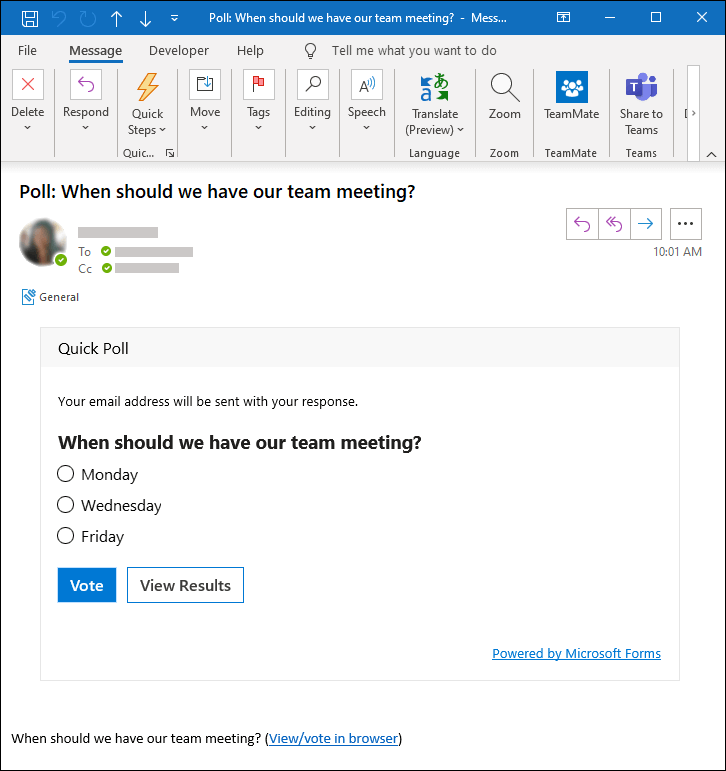
Μάθετε περισσότερα σχετικά με τις εκδόσεις του Outlook που υποστηρίζουν μηνύματα με δυνατότητα ενεργειών.
Γιατί οι παραλήπτες μου δεν μπορούν να δουν την ψηφοφορία στο μήνυμα ηλεκτρονικού ταχυδρομείου τους;
Υπάρχουν μερικοί λόγοι για τους οποίους οι παραλήπτες μπορεί να μην βλέπουν την ψηφοφορία στο μήνυμα ηλεκτρονικού ταχυδρομείου τους και, αντί για αυτό, να λάβουν μια σύνδεση προς την ψηφοφορία, η οποία θα τους κατευθύνει να ψηφίσουν σε ένα πρόγραμμα περιήγησης.
-
Η ψηφοφορία μπορεί να είναι πολύ μεγάλη (π.χ. ο τίτλος είναι πολύ μακρύς ή υπάρχουν πάρα πολλές επιλογές).
-
Έχετε εισέλθει με τον εταιρικό ή σχολικό λογαριασμό Microsoft και στέλνετε την ψηφοφορία σας σε άτομα εκτός του οργανισμού σας.
Ελέγξτε τα αποτελέσματα της ψηφοφορίας
Μπορείτε να δείτε συγκεντρωτικά αποτελέσματα στην κάρτα ψηφοφορίας που βρίσκεται στο σώμα του μηνύματος ηλεκτρονικού ταχυδρομείου. Κάντε κλικ στην επιλογή Ανανέωση για να δείτε τα πιο ενημερωμένα αποτελέσματα ή κάντε κλικ στην επιλογή Προβολή σε Forms για να δείτε λεπτομερείς απαντήσεις σε forms.office.com. Ομοίως, μπορείτε να κάνετε κλικ στη σύνδεση ψηφοφορίας στο σώμα του μηνύματος ηλεκτρονικού ταχυδρομείου για να παρακολουθήσετε πιο λεπτομερή αποτελέσματα σε forms.office.com.
Σχόλια για το Microsoft Forms
Θέλουμε να σας ακούσουμε! Για να αποστείλετε σχόλια σχετικά με το Microsoft Forms, μεταβείτε στην επάνω δεξιά γωνία της φόρμας σας και επιλέξτε το στοιχείο Περισσότερες ρυθμίσεις φόρμας 










